SkyCiv API V3 结构分析设计和建模的 Excel 插件
介绍
Excel 是在科学和工程领域广泛使用的标志性电子表格软件. 在结构工程中,Excel 的强大功能, 特别是结合宏, 以无障碍而闻名, 灵活性和计算能力. SkyCiv for Excel 通过在 Microsoft Excel 中为用户提供全套结构分析和设计工具,在工程软件集成方面开辟了新天地. 还值得注意的是 该插件是一个内置应用程序, 不仅仅是工作表或 VBA 宏.
本文档页面涵盖了 SkyCiv Excel 插件的以下方面:
入门
安装
安装 SkyCiv for Excel, 导航 这一页 然后点击 “立即获取”. 按照安装提示进行操作,安装完成后, 你应该在 Excel 客户端中看到 SkyCiv 选项卡. 或者, 您可以直接从 Excel 安装此插件 (只需在 AppSource 中搜索 SkyCiv):
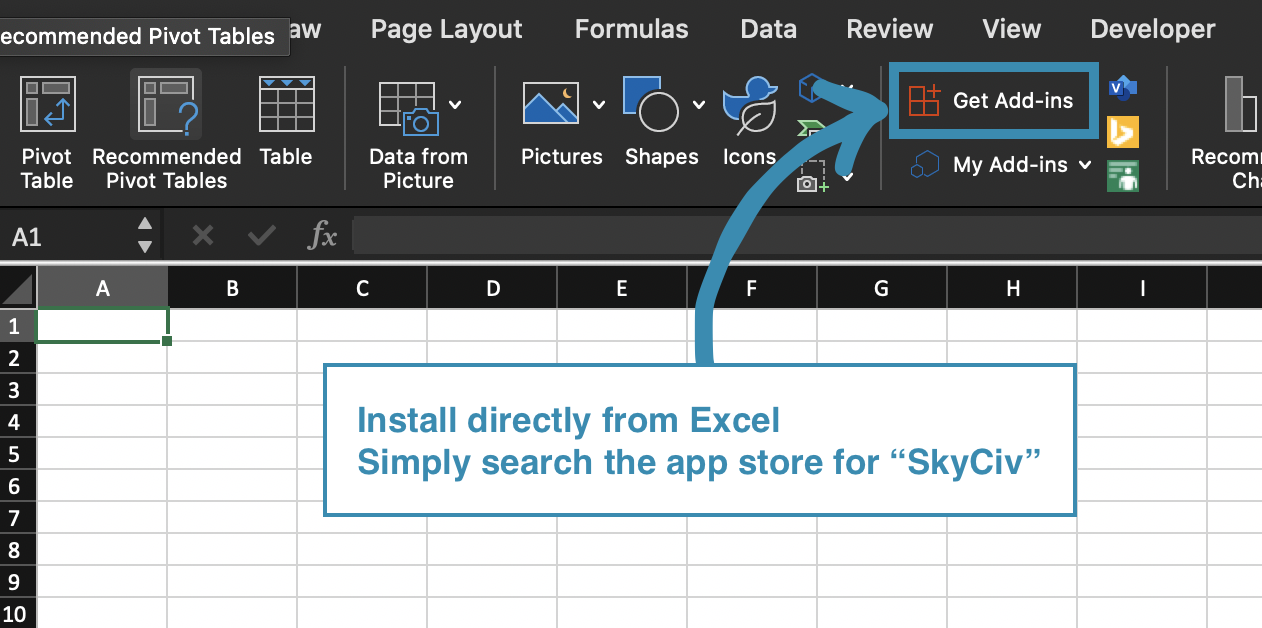
一旦安装, 单击该选项卡,您将看到一个新的工具功能区,如下所示.

可用工具 & 功能性
下面从左到右对功能区中的每个按钮进行简要说明.
- 授权: 这是你的地方 输入您的 SkyCiv API 凭据. 这些是允许您运行分析所必需的, 设计, 访问截面数据库并打开或保存模型. 这不是构建模型或在渲染器中查看它所必需的.
- 打开: 这是您可以访问所有 SkyCiv 模型的地方, 甚至那些建在网站上的. 经选择, 该模型将被导入到工作簿中. 如果您在选择模型之前没有选择设置按钮, 这将自动为您完成创建表.
- 救: 这是您可以将模型保存到 SkyCiv 平台的地方.
- 在S3D中打开: 这会将您的 Excel 模型保存在名称“temp-excel”下’ 然后在浏览器中打开. 允许 10 几秒钟左右完成此操作.
- 设置: 这将创建空表,使您能够从头开始构建模型.
- 栏目: 这将显示一个界面,您可以在其中选择各种成员部分并将它们插入到部分表中.
- 分析: 您可以在此处对模型进行分析. 结果将在新表中提供.
- 设计: 这是您可以在模型上运行设计的地方. 结果将在新表中提供.
- 使成为: 这将在 Excel 中打开 SkyCiv 渲染器. 您将在编辑时在渲染器中实时看到您的模型更新.
- 关于: 此按钮将在默认浏览器中打开此页面.
- 文件: 此按钮将在默认浏览器中打开 SkyCiv API 文档. 在这里您可以看到 SkyCiv 工作表每一列的允许输入是什么.
造型
开始建模的最佳方法是单击设置按钮,然后选择公制或英制. SkyCiv 工作表将使用各种表格创建. 通过单击小的展开节点和成员部分 + 列标签上方的按钮. 现在单击 SkyCiv 功能区中的渲染按钮,您将看到渲染器任务窗格在工作簿的右侧打开.
‘Id’ 任何表格的列都应从 1 并增加 – 所以输入 1,0,0,0 在第一个节点表中. 这将创建一个ID为的节点 1 在x,和,z坐标 0,0,0. 现在在下一行, 添加另一个节点: 2,0,1,0. 这将创建一个ID为的节点 2 在 0,1,0. 渲染器现在应该显示两个节点, 一个在原点, 和上面的另一个. 如果看不到这两个节点, 通过拖动表格右下角的小箭头以包括这两行,仔细检查两行是否都在节点表格内. 这是你到目前为止应该拥有的.
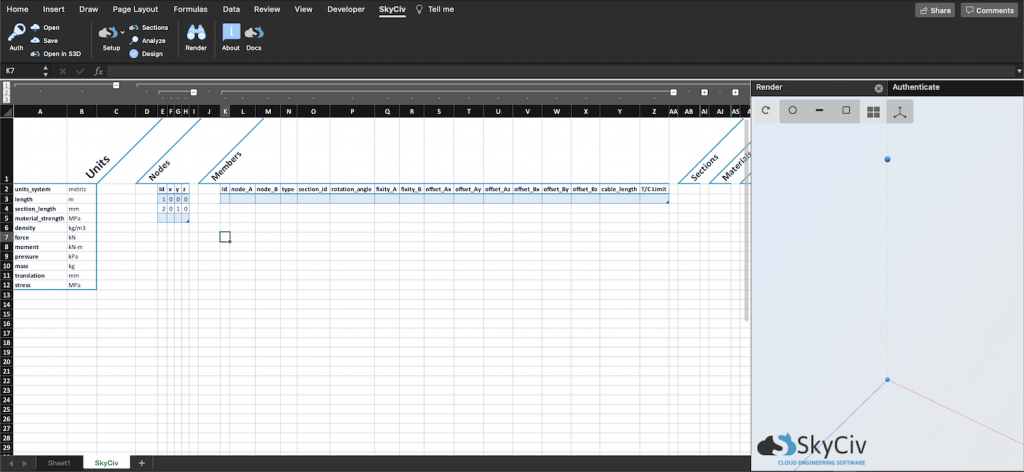
现在让我们添加一个成员. 在会员中’ SkyCiv 的 3D 建模和分析工具, 通过添加“1”创建一个新成员’ 对于成员第一行的ID’ SkyCiv 的 3D 建模和分析工具. 设置'node_A’ 至 1, '节点_B’ 至 2 并给出“1”的部分 ID. 部分 ID 对应于部分表中具有该 ID 的行. 注意在这个阶段, 渲染器只会将部分表示为实心方块. 现在您的表格应该如下所示.
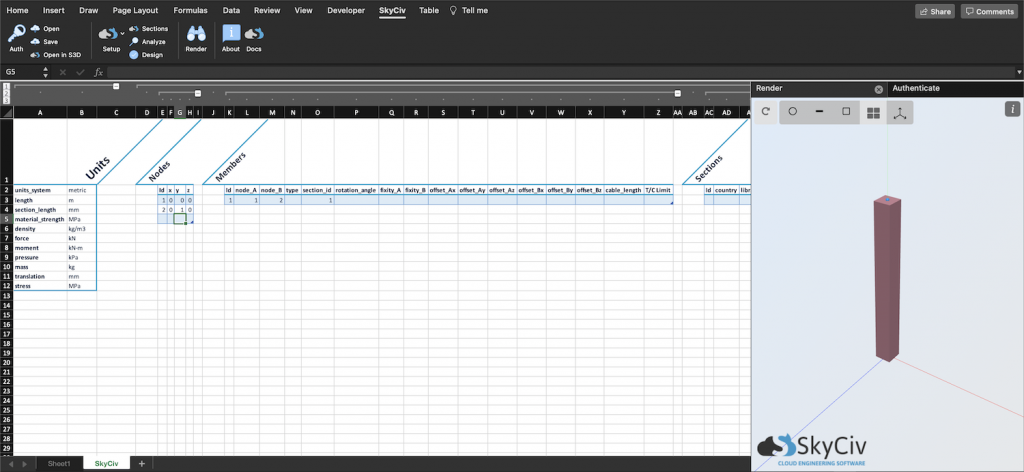
熟悉插件的另一种好方法是通过“打开”按钮打开一个基本模型并检查模型在用表格表示时的外观.
请注意,输入必须准确, 例如, 如果我们要将其中一个单位(例如 kg/m3 更改为 g/m^3), 使用'^’ 会导致失败. 查看任何列的允许输入, 单击“文档”按钮,您将登陆用于创建模型的 API 文档页面. 这也适用于表格标题, 不要改变这些.
分析
使用 Auth 选项卡进行身份验证后, 您可以通过“分析”选项卡运行分析. 您可以选择分析类型, 以及运行哪些载荷工况和组合. 请注意,包括所有案例和组合是大量数据! 提高速度, 只选择你需要的那些.
一旦完成, 将使用载荷工况和组合的名称创建新工作表,每个工作表将包含所有结果数据. 我们创建了一个结果查询部分,以帮助您快速检查所有结果表中的数据.

设计
使用 Auth 选项卡进行身份验证后, 您可以通过“设计”选项卡运行设计检查. 为您的模型选择正确的设计代码并单击设计. 一旦完成, 设计结果将添加到名为 “设计结果”. 设计任务窗格将提供整个设计的摘要,还有一个部分可以快速检查任何成员,甚至可以为该成员下载设计报告. 使用上述分析的模型, 下图是设计的结果. 选择 CSA 代码是因为模型是使用加拿大部分和公制创建的.
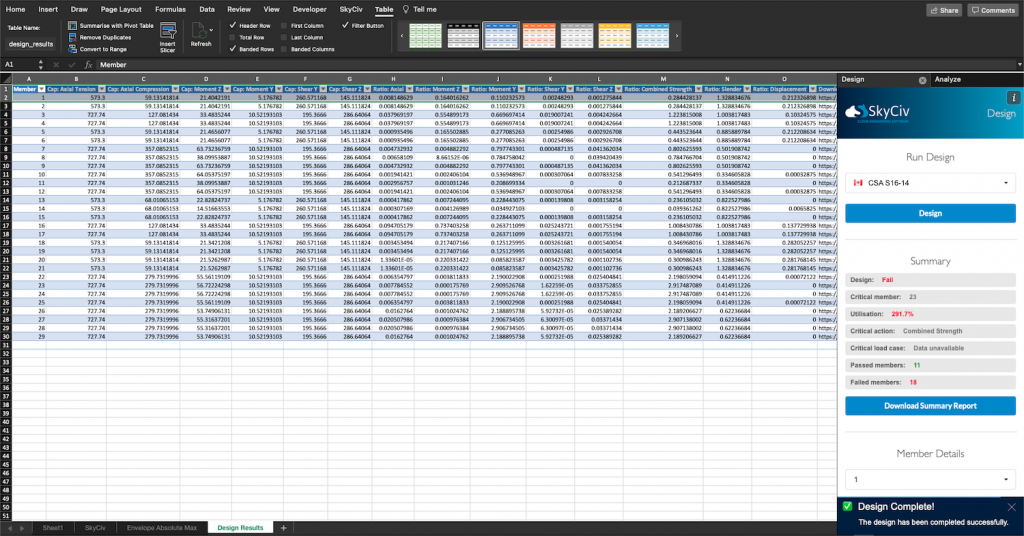
目前, Excel 插件支持以下设计规范检查:
- 学会 360 2016 自卫队 & LRFD条款
- 欧洲规范 3
- 如 4100
- CSA S16 2014
- 学士学位 5950
- AISI S100
- 如 4600
- 是 800 非政府组织 & WSM
支持
一路上需要帮助? 请随时给我们发电子邮件 [email protected] 或在您登录平台后通过我们的实时聊天. 有关此应用程序的条款和条件的信息, 访问我们的 条款和条件页面.

